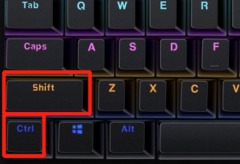系统驱动程序是连接硬件与操作系统的重要桥梁,有时更新的驱动程序并不能带来预期的效果,反而可能导致系统不稳定或硬件出现问题。在这种情况下,回滚到之前的驱动程序就成为了解决问题的有效方法。本文将深入探讨如何安全地回滚驱动程序,以及注意事项和技巧,帮助用户保持系统的稳定性。

驱动程序回滚的必要性
更新后的驱动程序可能包括新功能或性能优化,同时也可能隐藏着未解决的漏洞或与特定硬件不兼容。在安装新驱动程序后,如果遇到系统崩溃、蓝屏或其他异常现象,及时回滚到旧版本是个明智的选择。这不仅能保护用户的数据安全,还能避免因不稳定性导致的临时生产力下降。
如何进行驱动程序回滚
1. 打开设备管理器
可通过右键点击此电脑并选择管理,然后找到设备管理器进行访问。另一个方法是在搜索框中输入设备管理器直接打开。
2. 找到需要回滚的设备
在设备管理器中,浏览各类硬件列表,定位到出现问题的设备。右键点击该设备,选择属性。
3. 进入驱动程序选项卡
在设备属性窗口中,切换到驱动程序标签页。这里将显示当前驱动程序的版本信息。
4. 执行回滚操作
在驱动程序选项卡中,点击回滚驱动程序按钮。如果该选项不可点击,可能是因为未安装过旧版本的驱动程序。按照系统提示完成回滚。
5. 重启电脑
完成驱动程序回滚后,重启计算机以应用更改。这一步是确保驱动程序更改生效的必要操作。
注意事项
- 在进行回滚之前,备份重要数据。虽然驱动程序回滚通常不会影响数据,但做好备份是个好习惯,以防万一。
- 确保了解回滚的驱动程序版本,最好在进行更新前记录当前的版本信息,以便适时回滚。
- 如果您在回滚后仍然遇到问题,考虑成建制地查阅社区支持或专业技术论坛,获取其他用户的解决方案和建议。
FAQ
1. 如何知道当前驱动程序是否有更新?
可以访问硬件制造商的官方网站,检查是否有新版本发布。
2. 如果回滚后问题依然存在,该怎么办?
可能需要对整个设备进行彻底检查,或考虑更新BIOS、进行系统还原等措施。
3. 回滚驱动程序会影响已安装的软件吗?
通常情况下,它不会影响已安装的应用程序,但一些特定软件可能依赖于最新驱动。
4. 可以通过命令行回滚驱动程序吗?
有一些高级技能用户可以用命令行工具,但不建议普通用户使用此方法,易出错。
5. 如何找到之前安装的驱动程序版本?
倘若旧版本未能在设备管理器中显示,可以考虑查找 Windows 更新的安装记录,或者使用系统还原查看历史驱动信息。
通过上述步骤和注意事项,用户可以更有效地回滚驱动程序,恢复系统的稳定性,减少因驱动程序问题而产生的困扰。